谁说Mac不能玩游戏?
有了CrossOver,你也能在Mac上玩《黑神话:悟空》《守望先锋》《荒野大镖客2》《赛博朋克2077》《艾尔登法环》等热门游戏啦
-
系统清理+兼容软件套装
-
CrossOver 永久版
-
CrossOver 年订阅版
Mac 爽玩 3A 游戏大作!点我看体验视频

发布时间:2021-08-11 09: 58: 57
照相是任何手机的基础功能,因此照片管理对于手机来说非常重要,我们在使用手机过程中通常需要删除手机中照片或者是将手机照片导出到其他设备等操作。今天教大家如何使用iMazing软件进行管理iOS手机照片,并且介绍iMazing软件管理照片有哪些优势,为大家管理照片过程节省时间。
一、管理苹果设备的照片和视频功能
将苹果手机与电脑连接后,打开iMazing软件主页,选择左侧工具栏“照片”应用程序,将自动打开图片以及视频的树形图,可以通过右侧的时间段筛选照片和视频。
该功能主要优势:一是能够通过不同时间段快速筛选照片或者视频;二是可以通过选择某个应用程序查看该应用程序的相薄,能够快捷的查找到自己想要找的照片。三是能够对筛选之后的照片或者视频进行批量删除、导入以及导出功能。四是可以通过搜索框输入照片名称进行筛选照片。
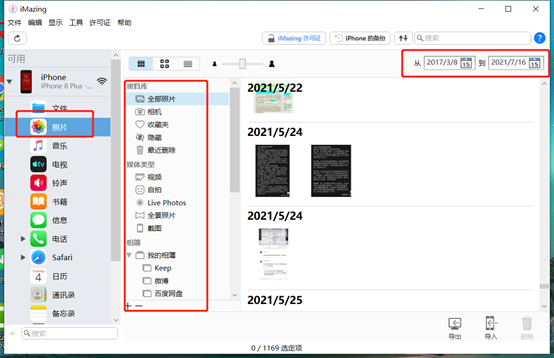
选择iMazing软件中间工具栏的“资料库”,然后可以选择全部照片、相机、收藏夹、隐藏以及最近删除的照片。这里选择“最近删除”,通过右上角的搜索框,输入照片名称将会自动进行搜索,选择单张照片或者批量选择照片进行删除操作。
批量选中多个视频教程:按住键盘“ctrl”,然后鼠标选择多个视频。
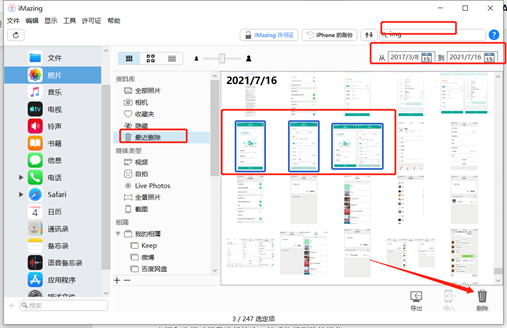
选择“媒体类型”工具栏同上操作,这里可以选择视频、自拍、live photos、全景照片以及截图。同样,这里选择“视频”进行展示,可以通过搜索框和选择时间段进行筛选,然后执行删除等操作。
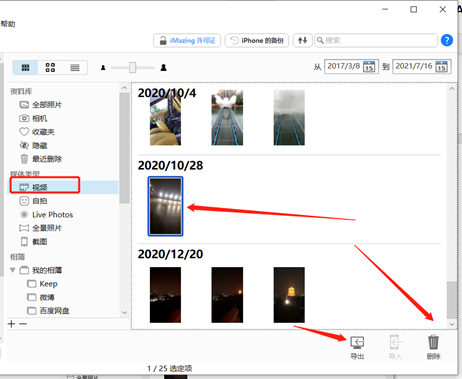
这里还有一个非常重要的照片类型“相薄”。打开我的相簿,可以看到该iOS设备全部的应用程序。如选择“QQ”这个应用程序,可以看到所有QQ应用程序不同时间段的照片,然后可以选择某张或者多张图片进行删除或导出操作。
“我的相簿”类型相册有着非常明显的优势:在iOS设备中,我们很难查看某个应用程序存在的照片,更别说通过搜索和时间段筛选照片,iMazing软件的“我的相簿”给我们带来极大便利,让我们能够轻易的操作某个应用程序的照片。
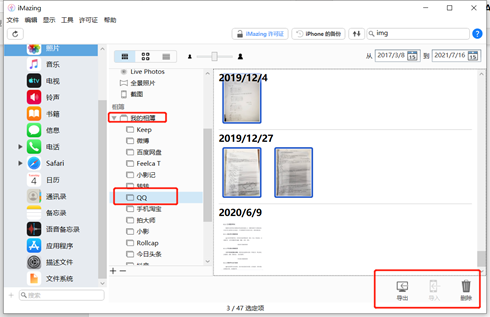
点击“资料库”下面的“全部照片”,可以将本地的文件或者文件夹拷贝到全部照片中。该功能主要可以应用于将PC端本地文件拷贝到全部照片中,并且提供了批量拷贝的便捷功能。
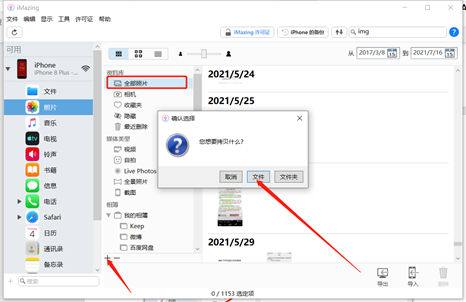
二、小结
相信通过iMazing软件的照片管理的教程,你已经熟练掌握了如何批量操作某个类型中照片以及视频,比如批量删除、导出等。通过照片管理使用搜索、时间段进行筛选照片,能够让你快速查找某个照片,节省了照片管理的时间。
作者:超锅
展开阅读全文
︾